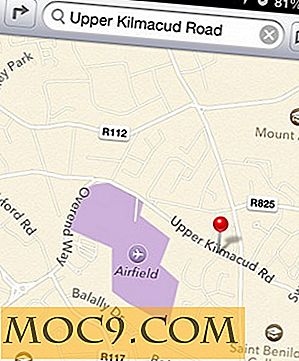כיצד להתקין ולהגדיר RecalBox על
משפחת Raspberry Pi של מחשבי לוח יחיד הם פופולאריים מאוד בקרב חובבי DIY. אלה מחשבים זעירים יכולים לשמש למגוון רחב של פרויקטים, אבל אחד הנפוץ ביותר הוא משחק רטרו. ישנם מספר פרויקטים קוד פתוח, ללא תשלום, המתמקדים באמולציית משחקי וידאו, אך Recalbox הוא אחד הקלים ביותר להגדרה.
RecalBox היא מערכת הפעלה הכוללת מגוון רחב של קונסולות משחקי וידאו, מערכות ארקייד ומחשבים אישיים. זוהי אחת החלופות הפופולריות ביותר RetroPie ויש לו כמה יתרונות משמעותיים.

מדריך זה יעבור את השלבים הדרושים כדי לקבל RecalBox ולהפעלתו על פי פטל.
קבל את החומרה המתאימה
קודם כל. אם אין לך כבר פי פטל וכל הביטים הקשורים bobs, תצטרך לרכוש אותם. אם אתה לא בטוח מה יהיה עליך, אל תדאג, כפי שיש לנו אותך מכוסה.

- פטל פי - Recalbox עובד עם פי 0/1/2/3
- ספק כוח USB מיקרו - ודא שהוא מספק 2.5 AMP או יותר
- כרטיס MicroSD - מקל מותגים מכובד לחפש כרטיס 10 בכיתה. מה גודל אתה צריך תלוי כמה משחקים אתה מתכנן להתקין. Recalbox ממליצה 16GB ומעלה.
- כבל HDMI
- Controller - Recalbox עובד עם PS3 אלחוטי ו- USB Xbox 360 חוטית בקרים ישר מהקופסה
- מקלדת USB - אם אין לך בקר או שיש לך אחד כי הוא לא מזוהה מיד על ידי Recalbox, תצטרך את המקלדת כדי להגדיר את זה.
- במקרה פספי פברי - זה לא הכרחי, אבל זה מומלץ.
יש רשימת תאימות זמין כי הוא מתעדכן כל הזמן. הרשימה כוללת מגוון יצרנים וגדלים של כרטיס MicroSD. בנוסף, הוא כולל גם אביזרים כמו בקרי וכדומה. הרשימה היא מסמך חי ועוברת עדכון מתמיד. למרבה הצער, מאז המסמך נשמר על ידי משתמשים, זה רחוק מלהשלים.
הערה : בנוסף פטל פטל, Recalbox יכול להיות מותקן במחשב או אודרואיד. למטרות מדריך זה, אנו מתמקדים Pi פטל; עם זאת, תהליך ההתקנה הוא זהה ללא קשר לחומרה.
הורדה ושריפת. עבור כרטיס SD
עכשיו שיש לך את כל חתיכות שלך חתיכות, אתה יכול להתקין Recalbox. ראשית, עליך להוריד את קובץ התמונה של Recalbox. בזמן כתיבה זו, לבנות 17.12.02 הוא הגירסה האחרונה של Recalbox זמין. אתר את קובץ התמונה המתאים לחומרה שלך והורד אותו.
לאחר מכן, הכנס את כרטיס ה- MicroSD למחשב ועצב את הכרטיס ל- FAT32. שים לב שכאשר אתה פורמט את הכרטיס הוא ימחק קבצים המאוחסנים בו. לאחר הכרטיס שלך מעוצב, להוריד תוכנית כמו Etcher או Win32DiskImager. השתמש בתוכנית כדי לצרוב את קובץ התמונה Recalbox לכרטיס MicroSD.

לבסוף, פופ את MicroSD לתוך פי שלך פספל ולהפעיל אותו. Recalbox יותקן באופן אוטומטי. תהליך ההתקנה ייקח כמה דקות.
קביעת תצורה של בקרי
עכשיו כי Recalbox מותקן ומוכן ללכת, תצטרך לקבל את הבקר להגדיר כראוי. כמה בקרי, כמו בקר ה- Xbox 360 USB, יעבוד באופן אוטומטי. ללא שם: אם זהו המקרה, מזל טוב! אל תהסס לדלג על הקטע הבא. אם הבקר אינו פועל, יהיה עליך להגדיר אותו.

כדי לעשות זאת, חבר מקלדת USB ולחץ על Enter. פעולה זו תציג את תפריט Recalbox. השתמש במקשי החצים כדי לעבור למטה ל"קביעת תצורה ". הקש על המקש" A "במקלדת כדי לבחור בו. לאחר מכן, בחר "הגדרת בקר" ולחץ שוב על מקש "A". בצע את ההוראות המופיעות על המסך כדי למפות את לחצני הבקרה שלך. שים לב כי לחצני שמות Recalbox מבוסס על בקר Super Nintendo. לאחר מיפוי כל הכפתורים, אתה אמור להיות מסוגל להשתמש בקר שלך לנווט Recalbox. אם הכל עובד בצורה חלקה, אל תהסס להוריד את המקלדת.
התחבר לרשת

פתח את תפריט Recalbox באמצעות המקש Enter במקלדת או בלחצן התחל בבקר. גלול למטה ובחר "הגדרות רשת". כאן, אתה רוצה לעבור "הפעל WiFi" ב. לאחר מכן, בחר "WiFi SSID" והקלד את שם הרשת. לבסוף, בחר "מפתח WiFi" ו קלט את הסיסמה של הרשת.
העברת ROM
בשלב זה אתה בטח רוצה לשחק כמה משחקים. העברת ROMs ל Recalbox שלך יכול להיעשות באחת משתי דרכים. אם אתה משתמש ב- Windows, פתח חלון Explorer. בסרגל הכתובות הקלד \\RECALBOX כדי להתחבר אל ה- Recalbox שלך דרך הרשת שלך.
לחץ פעמיים על "לשתף" ולאתר את התיקייה בשם "roms". בתוך תיקייה זו תראה תיקיות התואמות את כל מערכות משחק וידאו Recalbox מסוגל לחקות. כל שעליך לעשות הוא לגרור את המשחק ROMs לתיקיית המערכת הנכונה.

לחלופין, ניתן להשתמש בממשק דפדפן האינטרנט Realbox כדי להעביר את ה- ROM שלך. לשם כך, פתח את דפדפן האינטרנט שלך. בסרגל הכתובת הקלד "http: //reacalbox.local/." זה אמור להביא אותך לממשק האינטרנט. כאן אתה יכול לנהל את ROMs, קבצי BIOS ועוד.
הערה : התקליטורים שתוסיף לא יהיו זמינים עד שתקרא את ה - ROM שלך (ראה סעיף הבא) או הפעל מחדש את Recalbox.
לגרד אוסף ROM שלך
שפשוף אוסף ROM שלך הוא הצעד הסופי כי ישים את דובדבן על גבי לבנות את Recalbox. פעולה זו תספק מטא נתונים כמו סינופסים, תאריך תאריך שחרור ותיבת תיבות עבור כל אחד מהמשחקים שלך. כדי להתחיל לגרד, פתח את התפריט וגלול מטה אל "Scraper". במסך הבא גלול מטה אל "Scrape Now". תוכל לשנות חלק מההגדרות כאן, אבל אם זו הפעם הראשונה שאתה מגרד את המשחקים שלך, פשוט לחץ על " הַתחָלָה."

כמה זמן תהליך גירוד לוקח תלוי כמה משחקים יש לך באוסף שלך. ברגע שזה הושלם, המשחקים שלך צריך עכשיו את אמנות תיבת הרלוונטיים מטה.
Recalbox משלב ממשק חלקלק עם תהליך הגדרה פשוטה. לעומת RetroPie, Recalbox הוא מהיר וקל יותר להגדיר, בתנאי שאתה בסדר עם חסר על כמה אפשרויות התאמה אישית. האם ניסית את Recalbox? מה אתה מעדיף: Recalbox או RetroPie? תן לנו לדעת את ההערות!